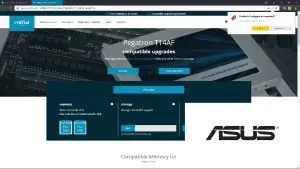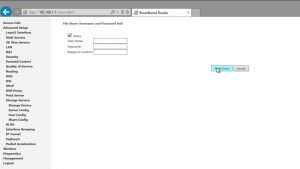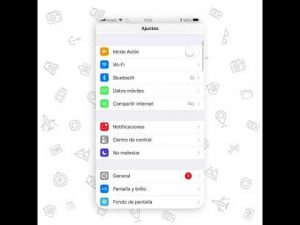Configurar el router tp link después de reiniciar
Tabla de contenidos
TP Link es una empresa que ha estado presente durante mucho tiempo, y hace excelentes routers, así como una gama de productos para el hogar inteligente. Sus routers son muy comunes y vienen empaquetados con un plan de Internet, y se pueden comprar por separado. Pueden tener problemas de vez en cuando, por lo que en este artículo voy a explicar cómo restablecer una conexión Wifi TP link o router.
Hay dos tipos diferentes de restablecimiento en un router TP link, un restablecimiento suave y un restablecimiento duro (de fábrica). Hacer un soft reset puede arreglar muchos problemas y restablecerá la conexión Wifi. Se hace apagando el router y encendiéndolo de nuevo. O desenchufándolo de la pared.
Un restablecimiento duro, también llamado de fábrica, sólo debe hacerse si es realmente necesario. Esto es generalmente si olvidas la contraseña de tu router, si lo vendes o lo regalas, o si un restablecimiento suave no ha solucionado un problema que tienes con tu router. A continuación voy a explicar cómo hacer un restablecimiento de fábrica en un router TP Link, así como, cómo cambiar la dirección IP, restablecer de forma remota, y todo lo que necesita saber acerca de restablecer un router TP Link.
¿Cómo puedo restablecer la configuración de fábrica de mi router tp-link?
Con el router encendido, mantenga pulsado el botón WPS/RESET (más de 10 segundos) hasta que el LED SYS pase de parpadear lentamente a parpadear rápidamente. A continuación, suelte el botón y espere a que el router se reinicie con la configuración predeterminada de fábrica.
¿Qué pasa si reinicio mi router TP-Link?
Si restablece el dispositivo, éste volverá a los valores predeterminados de fábrica, perderá todos sus ajustes. No realice un restablecimiento completo a menos que haya hecho una copia de seguridad de sus ajustes o pueda realizar la configuración de nuevo.
¿Qué pasa si reinicio de fábrica mi router wifi?
El restablecimiento del router borrará todos sus ajustes personalizados. El nombre de usuario y la contraseña del router se restablecerán a los valores predeterminados de fábrica que aparecen en la etiqueta del router. Los ajustes personalizados de Wi-Fi se borrarán, incluyendo el nombre y la contraseña de Wi-Fi que hayas creado.
Reiniciar el router tp-link
Si restablece el dispositivo, éste volverá a los valores predeterminados de fábrica, perderá todos sus ajustes. No realice un restablecimiento completo a menos que haya hecho una copia de seguridad de sus ajustes o pueda realizar la configuración de nuevo.
Con el router encendido, mantenga pulsado directamente el botón de restablecimiento del panel trasero con un alfiler durante aproximadamente 6 a 10 segundos, suelte el botón de restablecimiento y espere a que el dispositivo se reinicie automáticamente a su configuración predeterminada de fábrica.
3. Asegúrese de que la dirección IP de su ordenador está en la misma subred que el dispositivo. Esto significa que su ordenador tiene una dirección IP 192.168.1.X (X está en el rango de 2~253), y la máscara de subred es 255.255.255.0.
¿Cómo configuro mi router inalámbrico después de reiniciarlo?
Haga clic en la pestaña Administración y luego en la subpestaña Valores de fábrica. Paso 3: En la sección Valores de Fábrica, haga clic en el botón Restaurar Valores de Fábrica. Después de restablecer la configuración predeterminada del router, vuelva a configurarlo de acuerdo con su servicio de Internet.
¿Cuál es la contraseña por defecto del router TP-Link?
La dirección IP por defecto del router ADSL de TP-Link es 192.168. 1.1. Escriba el nombre de usuario y la contraseña en la página de inicio de sesión. El nombre de usuario y la contraseña por defecto son admin en minúsculas.
¿Cómo puedo saber si mi router tp-link está funcionando?
Seleccione la herramienta de diagnóstico: Ping. Escriba la dirección IP/nombre de dominio del PC/servidor al que desea hacer ping. Haga clic en Iniciar para diagnosticar. El siguiente resultado indica que la conexión es correcta.
Tp link no se reinicia
Mira en la parte trasera del router TP-Link. El botón de reinicio es típicamente pequeño y rojo, pero esto puede variar ligeramente entre los modelos. El botón debe destacarse como el más pequeño y a menudo está etiquetado como un botón de reinicio.
Mientras el router está encendido, pulse el botón de reinicio y manténgalo pulsado durante al menos 10 segundos. El LED SYS parpadeará más lentamente, esto es una indicación de que el reinicio ha comenzado. Suelte el botón de reinicio y deje pasar unos minutos para que el proceso se complete.2Reinicio mediante la interfaz web También puede reiniciar el módem o el router mediante el portal web de TP-Link.
¿Por qué no funciona mi tp-link?
Hay varias causas de este tipo de problema: una señal inalámbrica demasiado débil, una configuración inalámbrica incorrecta en el router o demasiadas interferencias y problemas del adaptador inalámbrico. Pruebe las siguientes soluciones: a. Compruebe la intensidad de la señal inalámbrica de su red.
¿El reinicio del router cambia la contraseña del Wi-Fi?
NOTA: Al restablecer la configuración de fábrica del router también se restablecerá la contraseña del mismo. La contraseña por defecto del router es «admin», al igual que el nombre de usuario, deje el campo en blanco. IMPORTANTE: Asegúrese de que el LED de alimentación del router esté parpadeando cuando pulse el botón de reinicio.
¿Se puede reiniciar el router?
Dependiendo de la edad y la salud de su router, un reinicio debe hacerse desde mensualmente hasta diariamente. Esto se llama a veces un «power-cycle». Al reiniciar el router se limpia la memoria a corto plazo del dispositivo (también llamada «caché») para que funcione mejor.
Tp-link archer mr600 factory reset
Si no puedes acceder a la página de configuración del router basada en la web o has olvidado la contraseña del router, puedes restablecer la configuración de fábrica del router. Para ello, mantenga pulsado el botón de restablecimiento durante 10 segundos. NOTA: Al restablecer la configuración de fábrica del router también se restablecerá la contraseña del mismo. La contraseña por defecto del router es «admin», al igual que el nombre de usuario, deje el campo en blanco.IMPORTANTE: Asegúrese de que el LED de alimentación del router está parpadeando cuando pulse el botón Reset. Esto indica que el router se está restableciendo correctamente.
NOTA: El LED de alimentación del router seguirá parpadeando durante unos segundos después del restablecimiento, ya que todavía está intentando estabilizarse. Sin embargo, si la luz de encendido sigue sin estar fija después de un minuto, apague y encienda el router. Para más información sobre cómo resolver este problema, haga clic aquí.
NOTA: El LED de alimentación del router seguirá parpadeando durante unos segundos después del reinicio, ya que todavía está tratando de estabilizarse. Sin embargo, si la luz de encendido sigue sin estar fija después de un minuto, apague y encienda el router. Para más información sobre cómo resolver este problema, haga clic aquí.